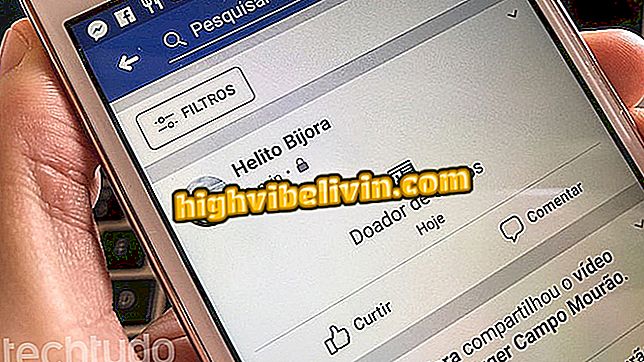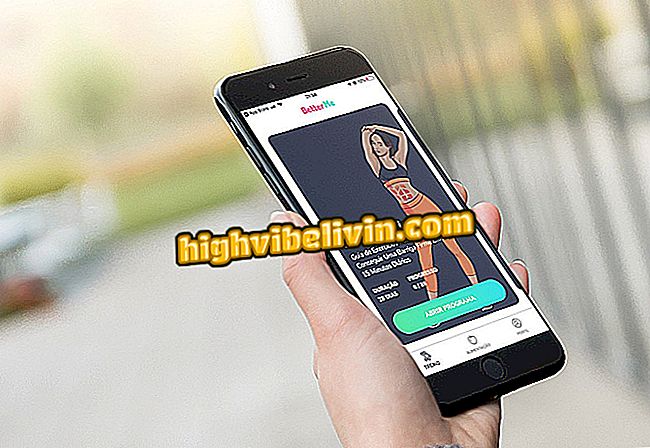Как отключить отображение миниатюр изображений в Windows
Просмотр миниатюр изображений в Windows может быть полезен для просмотра изображения без необходимости открывать каждый файл. Однако, если эта функция включена, доступ к папкам и реакция системы замедляются. Отключая отображение изображений в виде миниатюр, вы не только защищаете свою конфиденциальность, не позволяя близким людям видеть фотографии, но и помогаете вашему компьютеру работать немного быстрее. Посмотрите в учебнике ниже, как отключить инструмент на ПК. Совет работает на всех версиях системы, начиная с Windows Vista.
Windows 95 исполнилось 22 года, но по крайней мере семь компьютеров используют систему

Вот как отключить отображение миниатюр изображений в Windows
Шаг 1. Запустите редактор реестра Windows. Для этого одновременно нажмите клавиши Windows + R. В появившемся окне введите «regedit» (без кавычек) и нажмите «Ввод» или нажмите кнопку «ОК». При появлении запроса введите пароль или просто нажмите кнопку «Да», чтобы авторизовать выполнение;

Запуск редактора реестра Windows
Шаг 2. Откройте редактор реестра и перейдите к ключу HKEY_CURRENT_USER \ Software \ Microsoft \ Windows \ Current Version \ Explorer;
Шаг 3. Далее щелкните по папке «Advanced» и дважды щелкните по элементу «IconsOnly», который остается внутри нее;
Шаг 4. Когда появится окно редактирования, измените значение на «1» (без кавычек), а затем подтвердите, чтобы деактивировать вид миниатюр, нажав кнопку «ОК»;

Отключение отображения миниатюр
Шаг 5. Затем, если вы хотите вернуться назад, повторите эти шаги и замените «1» на «0» (без кавычек), а затем подтвердите возобновление просмотра миниатюр, нажав кнопку «ОК».

Реактивация отображения миниатюр
Готов! Теперь вы знаете, как отключить или снова включить предварительный просмотр изображений в Windows.